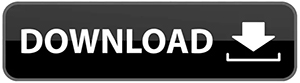Cara Mengunci Folder di Laptop dengan Mudah dan Aman
Seringkali kita menyimpan data penting di komputer seperti dokumen pekerjaan, foto-foto pribadi, atau file-file lain yang sebaiknya tidak diakses oleh orang lain. Hal tersebut tentu sangat riskan apabila komputer kita juga sering digunakan oleh orang lain.
Untuk menjaga keamanan data tersebut, mengunci folder adalah salah satu langkah paling efektif yang bisa Anda lakukan. Dengan menguncinya, setiap orang yang ingin membuka folder tersebut harus memasukkan password terlebih dahulu.
Sayangnya, Windows tidak menyediakan fitur untuk mengunci folder ini secara default. Oleh karena itu, anda harus menginstal aplikasi pihak ketiga terlebih dahulu agar bisa melakukannya.
Salah satu aplikasi yang saya rekomendasikan adalah Secure Folder, Files and Encrypt. Aplikasi ini bisa mengunci folder dengan sangat baik. Selain itu, aplikasi ini juga bisa Anda gunakan secara gratis. Nah, berikut Carisinyal akan mengulas langkah-langkah lengkap untuk menggunakannya.
1. Unduh dan Instal Aplikasi

Langkah pertama yang perlu Anda lakukan adalah mengunduh dan menginstal aplikasi Secure Folder, Files and Encrypt. Anda bisa mengunduhnya langsung melalui WIndows Store atau melalui platform unduhan terpercaya lainnya.
Pastikan Anda mengunduh dari sumber yang aman agar tidak ada risiko malware atau virus. Setelah selesai mengunduh file instalasi, buka file tersebut dan ikuti petunjuk instalasi yang diberikan hingga prosesnya selesai.
2. Buka Aplikasi dan Buat Kata Sandi

Setelah aplikasi terinstal, langkah berikutnya adalah membuka aplikasi tersebut. Pada saat pertama kali dijalankan, Anda akan diminta untuk membuat kata sandi utama. Kata sandi ini sangat penting, karena akan digunakan untuk membuka kembali aplikasi dan mengakses folder yang dikunci.
Pastikan kata sandi yang Anda buat cukup kuat dan tidak mudah ditebak oleh orang lain, namun tetap mudah diingat oleh Anda. Sebaiknya, gunakan kombinasi huruf besar, huruf kecil, angka, dan simbol agar kata sandi menjadi lebih kuat dan aman.
3. Tambahkan Folder yang Ingin Dikunci

Setelah aplikasi siap digunakan, klik tombol Add New Folder atau ikon + untuk menambahkan folder yang ingin Anda kunci. Anda bisa memilih folder apa saja yang menurut Anda penting dan perlu dilindungi di komputer Anda.
Setelah memilihnya, silakan klik Select Folder untuk menambahkannya ke dalam daftar folder yang akan diamankan. Silakan ulangi langkah tersebut untuk menambahkan folder lainnya yang juga ingin Anda proteksi dengan kata sandi.
Sebagai catatan, jika Anda menggunakan versi gratis, maka Anda hanya bisa mengamankan satu folder saja. Jika ingin mengamankan lebih dari satu folder, Anda harus membeli versi pro terlebih dahulu.
4. Kunci Folder

Setelah folder berhasil ditambahkan ke dalam aplikasi, langkah selanjutnya adalah mengunci folder tersebut. Untuk melakukannya, Anda hanya perlu menekan tombol Lock yang memiliki ikon seperti gembok yang terkunci.
Folder yang sudah terkunci tidak akan bisa diakses secara langsung dari komputer tanpa membuka aplikasi Secure Folder, Files and Encrypt terlebih dahulu. Tentu saja, siapapun yang ingin membuka aplikasi ini harus memasukkan kata sandi juga.
5. Mengakses Kembali Folder yang Terkunci

Untuk membuka kembali folder yang sudah terkunci, Anda hanya tinggal membuka aplikasi Secure Folder, Files and Encrypt dan masukkan kata sandi utama yang telah Anda buat sebelumnya. Setelah berhasil masuk ke dalam aplikasi, Anda akan melihat daftar folder yang sudah dikunci.
Silakan pilih folder yang ingin dibuka, lalu klik tombol Unlock. Setelah folder berhasil dibuka, Anda dapat mengaksesnya kembali seperti biasa. Pastikan Anda mengunci kembali folder tersebut setelah selesai digunakan agar data tetap aman.
Dengan mengikuti langkah-langkah di atas, Anda dapat dengan mudah mengamankan folder-folder penting di komputer Anda. Dengan begitu, Anda tidak perlu khawatir file tersebut akan diakses oleh orang yang tidak berkepentingan.